win10如何关闭休眠呢,休眠模式是自己的win10的系统的一个让电脑进行降低运行频率的功能,很多用户们不会关闭休眠的功能,因为休眠功能在电源设置里面才可以设置,下面就是个关于win10如何关闭休眠方法介绍的内容,大家只要进入这里之后就知道如何进行进一步的关闭休眠了哦。
win10如何关闭休眠
1、首先,点击桌面左下角的“开始”菜单,然后点击“设置”。
2、然后,进入到设置界面后,点击“系统”。
3、接着,选择“电源和睡眠”,将窗口种“屏幕”和“睡眠”的时间调整为“从不”,然后就可以将自动休眠关闭了。
4、但是一些朋友会发现,就算设置了从不睡眠,电脑还是会自动休眠,那是因为电脑使用中途更改了电源计划导致的,需要进入电源设置进行操作。
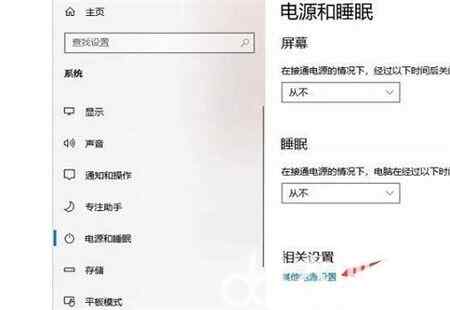
5、进入了电源选项界面中,可以看到电脑并没有启动“平衡”电源计划,而是节能或者是高性能,在计划中将自动休眠关闭就行了。

6、最后,在进入了某一个电源计划设置后,将“关闭显示器”和“使计算机进入睡眠状态”都设置为“从不”就行了,这样以来你的电脑就不会再偷懒“打瞌睡”了。
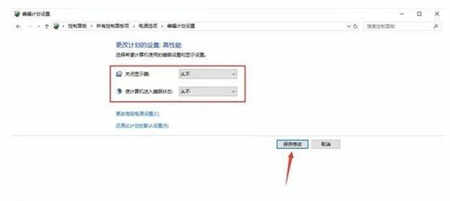








 转转大师GIF制作高级版 V1.0.4.5 官方版
转转大师GIF制作高级版 V1.0.4.5 官方版
 森林之子地图 V1.0 免费版
森林之子地图 V1.0 免费版
 Asmwsoft PC Optimizer 2021中文破解版
Asmwsoft PC Optimizer 2021中文破解版
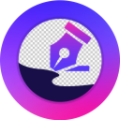 九雷AI抠图换背景 V1.1.2.0 官方版
九雷AI抠图换背景 V1.1.2.0 官方版
 Print2CAD 2019(PDF转CAD转换器) V19.20 官方版
Print2CAD 2019(PDF转CAD转换器) V19.20 官方版
 爱思助手下载安装免费32位 V8.20 官方最新版
爱思助手下载安装免费32位 V8.20 官方最新版
 女神异闻录5战略版Steam修改器 V1.0 最新免费版
女神异闻录5战略版Steam修改器 V1.0 最新免费版
 realtek高清晰音频管理器32位 V3.14 官方最新版
realtek高清晰音频管理器32位 V3.14 官方最新版